برنامج ABBYY FineReader 12.0.101.264 Professional لتحويل ملفات pdf إلى word
 |
| ABBYY FineReader 12 |
تحويل ملفات pdf إلى word من الأمور التي لا تخفى أهميتها على أحد؛ فهي عملية - إذا نجحت - توفر الكثير من الوقت والمجهود؛ فكثيرًا ما يحتاج الباحثون على سبيل المثال إلى اقتباس فقرات كاملة من كتب ويضطرون إلى كتابة هذه الفقرات كما هي، مما يضيع الكثير من الوقت والمجهود..
على أية حال فإن تقنية تحويل ملفات الكتب الإلكترونية pdf إلى word من التقنيات التي لم تصل بعد إلى مرحلة الكمال، فدائمًا ما تواجه برامج تحويل ملفات pdf إلى word المشكلات في إخراج الملفات خالية من الاخطاء، وخاصة في عدد كبير من اللغات الصعبة والمعقدة في رسمها مثل اللغة العربية.

برنامج تحويل ملفات pdf إلى word الذي نقدمه اليوم وهو ABBYY FineReader من البرامج القوية في هذا المجال، فهو يوفر مجموعة من الإمكانيات والمميزات يأتي على قمتها تحويل ملفات pdf إلى word والعكس، وهو يؤدي هذه المهمة بفعالية لاسيما إذا كانت لغة ملف pdf هي اللغة الإنجليزية، كما يقوم بتحويل الملفات المكتوبة باللغة العربية بدقة تتراوح من 60 إلى 70 بالمائة؛ مما يستدعي وجود العنصر البشري لمراجعة ملف word الناتج وتصحيحه، ولكن يجب أن نذكر أن هذه النسبة رائعة خاصة إذا علمنا أن هذه النسبة لملفات pdf التي تم تكوينها عن طريق سحب كتاب أو صورة بماسح ضوئي وليست ملفات تم تكوينها ببرامج التحويل من word إلى pdf.
تحميل وشرح برنامج ABBYY FineReader 12 Professional لتحويل ملفات pdf إلى word
أولًا نقوم بتحميل برنامج ABBYY FineReader من الرابط التالي:
بعد تحميل البرنامج وفك الضغط عنه نفتح مجلد البرنامج ونضغط على ملف التثبيت كما في الصورة التالية
نختار مكان التثبيت ونتابع العملية
نختار اللغة ونتابع ok
ثم نختار فقط كما في الصورة التالية ونضغط بعدها install
نضغط Finish وبذلك نكون انتهينا من تثبيت البرنامج، بعد ذلك نفتح مجلد البرنامج مرة أخرى، ونفتح مجلد FixFiles
نقوم بنسخ جميع محتوياته
ثم نقوم بنقلها إلى مجلد البرنامج
ونوافق على عملية الاستبدال والنسخ
الآن انتهينا من تفعيل البرنامج وأصبح كاملاً.
نفتح البرنامج من أيقونته على سطح المكتب لتظهر لنا هذه الشاشة الرئيسية للبرنامج
طبعًا أهم خيار هو Image or PDF File to Microsoft Word نقوم بالضغط عليها لاستيراد ملف pdf الذي نرغب في تحويله إلى وورد، ولقد اخترنا كتاب بعنوان " الإملاء الميسر" لتجربة البرنامج.. عند اختيار ملف pdf تبدأ عملية فتحه بواسطة البرنامج، ننتظر لحين انتهاء التعرف على جميع صفحات الكتاب ليتم بعدها استعراضه كما يلي
كل ما يهمنا في هذه النوافذ هو النافذة اليمنى وبها محتويات الكتاب بعد أن تم تفريغه إلى كتابة يمكن التعامل معها بالنسخ واللصق والتعديل
ولإن مطورو البرنامج يعلمون احتمالية حدوث مشاكل في تحويل الملف وفروا خاصيتين على درجة كبيرة من الأهمية، الخاصية الأولى هي تظليل الكلمات المحتمل وجود أخطاء إملائية، بها كما في الصورة التالية:
وتفعيل هذه الخاصية أو إلغائها يكون بالضغط على الزر الذي يشير إليه السهم، وهذه صور أخرى لنافذة الوورد بدون تظليل الأخطاء وبتظليل الأخطاء
أما الخاصية الثانية وهي التدقيق الإملائي المشابه للوورد، وهي خاصية رائعة تتيح تصحيح جميع الأخطاء مرة واحدة في حالة التأكد من الكلمة المناسبة وذلك بالضغط على Verify Text كما في الصورة التالية
ليظهر بعدها المدقق كما في الصور التالية
أخيرًا يمكن نسخ كل ما هو موجود في هذه النافذة بصورة طبيعية جدًا ولصقه في ملف وورد معد مسبقًا كما يلي
أو حفظ الملف بالكامل عن طريق الضغط على File من الشريط العلوي للبرنامج واختيار الصيغة المناسبة للحفظ
نلاحظ من الصورة السابقة عدد الخيارات المتاح حفظ وتصدير الملف إليها وأهمها بالطبع مايكروسوفت وورد ودعمه لصيغ وورد 97 و2003 وهي صيغة .doc
بهذا نكون قد انتهينا من شرح برنامج تحويل ملفات pdf إلى word ونذكر مرة أخرى برابط تحميل البرنامج وهو:
https://goo.gl/PDMRDQ
https://goo.gl/PDMRDQ
رابط تحميل كتاب الإملاء الميسر بصيغة بي دي اف مع عينة ملف الوورد التي انتجها البرنامج من هنا: https://goo.gl/Gyd77Y
مع تحيات مدونة إيجي فيرست





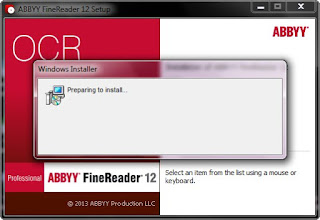



























تعليقات
إرسال تعليق